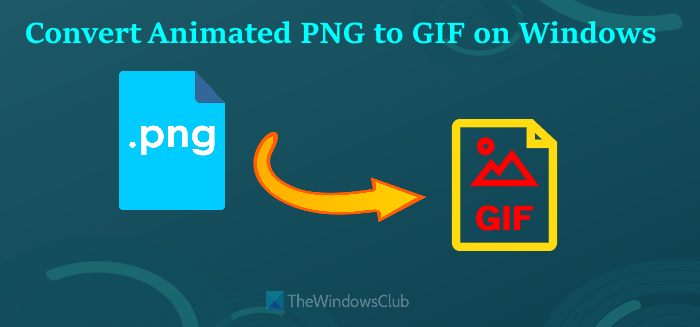Ha van néhány animált PNG (*.png vagy *.apng) fájlja, amelyet animált GIF-vé szeretne konvertálni strong> képeket a Windows 11/10 számítógépén, akkor ez a bejegyzés hasznos lesz. Az animált PNG (APNG) kép hasonlít egy GIF-képhez. Bár az animált PNG-nek van néhány jobb funkciója, például kisebb fájlméret, 8 bites átlátszóság támogatása stb., az animált GIF-ek nagyon népszerűek, és rengeteg platform támogatja. Tehát, ha animált PNG-t szeretne GIF formátumba konvertálni, akkor ezt megteheti néhány ingyenes eszközzel, amelyekről ebben a bejegyzésben olvashat.
Animált PNG konvertálása GIF formátumba Windows PC-n h2>
Az alábbiakban felsorolunk néhány ingyenes eszközt, amelyek segítségével animált PNG-t GIF-képekké konvertálhat Windows 11/10 rendszerű számítógépen:
APNG-ből GIF-be konvertálóRealWorld PaintEzgifAconvertFreeConvert.
Ellenőrizzük ezeket az APNG-GIF konvertáló eszközöket egyenként.
1] APNG to GIF konverter
Maga a neve is megmagyarázza ennek az eszköznek a célja. Az APNG to GIF Converter egy apró eszköz a Windows 11/10 operációs rendszerhez, amely nagyon egyszerű felülettel rendelkezik, de az animált PNG-képek animált GIF-vé konvertálása gyorsan elvégezhető. Az átalakítási folyamatot mindössze három lépésben hajthatja végre.
Lehetővé teszi az átlátszósági beállítások használatát is (a küszöbértékek vagy a keverési értékek módosításához RGB-ben) a Beállítások segítségével, de az alapértelmezett beállítás elég jó a kielégítő kimenethez.
Az eszköz használatához nyissa meg a ZIP-archívumot a sourceforge.net webhelyről. A ZIP-archívum kibontása után futtassa az apng2gif_gui.exe fájlt a felület megnyitásához. Itt:
Kattintson az APNG beviteli fájlhoz elérhető Tallózás gombra az animált PNG konvertálásához. Használja a kimeneti fájlhoz elérhető Tallózás gombot a kimeneti mappa elérési útjának megadásához Kattintson a Beállítások gombra, ha módosítani szeretné az átlátszósági értékeket. vagy hagyja el ezt a lépéstNyomja meg a Konvertálás gombot.
Ez az. Az átalakítási folyamat azonnal befejeződik, és Ön megkapja a kimeneti GIF-et.
2] RealWorld Paint
A RealWorld Paint valójában egy képszerkesztő eszköz, és jó versenytárs a többi hasonló képszerkesztő szoftverrel szemben. Ez az eszköz lehetővé teszi effektusok hozzáadását, átlátszóság és színtelítettség beállítását, rétegek hozzáadását, vászon méretének beállítását, kép elforgatását, vízjel hozzáadását a képhez és számos egyéb eszköz használatát. Az animált PNG-t GIF formátumba konvertáló funkció szintén jelen van. Ezenkívül használhatja animált PNG-képek szerkesztésére is, és animált WebP-vagy animált GIF-képként mentheti el.
Az APNG GIF-formátumba konvertálásához kövesse az alábbi lépéseket:
Töltse le az MSI-fájlt az rw-designer.com webhelyről. Telepítse az eszközt, és nyissa meg a felületétHasználja a Megnyitás lehetőség animált PNG-kép hozzáadásáhozEz a lépés nem kötelező, de hasznos. A kép hozzáadása után az összes kerete megjelenik a felület alsó részén. Kiválaszthatja a képkockákat, és használhatja a rendelkezésre álló opciókat az animáció sebességének módosítására, a képkockák megkettőzésére, a képkockák eltávolítására, a képkockák beszúrására stb. Ezt követően a jobb oldali rész segítségével elérheti az Előnézet fület is, hogy megtekinthesse a kimenetet. Ön dönti el, hogy szeretne-e szerkeszteni, vagy az összes beállítást alapértelmezetten hagyja. Végül használja a Fájl menü Mentés másként opcióját, majd kiválaszthatja a kimenetet GIF-képként, és elmentheti a kívánt mappába.
3] Ezgif
Az Ezgif egy népszerű szolgáltatás GIF-képek létrehozására és szerkesztésére. Ez a szolgáltatás számos hasznos eszközzel rendelkezik, mint például effektusok alkalmazása GIF-képekre, vágás, átméretezés, GIF-képek elforgatása, a GIF-képek tömörítése a méretük csökkentése érdekében, videó-GIF-konverter használata stb. Egy külön animált PNG-GIF konvertáló eszköz is rendelkezésre áll. Ezzel az eszközzel megtekintheti a bemeneti APNG és a kimeneti GIF előnézetét, ami jó funkció.
Az eszköz használatához nyissa meg az oldalt a ezgif.com. Itt hozzáadhat egy online kép URL-címét, vagy feltölthet egy animált PNG-t a számítógépéről a Fájl kiválasztása gombbal. Maximum 50 MB méretű képet adhat hozzá, ami elegendő az APNG formátumú fájlhoz.
A kép hozzáadása után nyomja meg a Feltöltés! gombot. A kép feltöltése után nyomja meg a Konvertálás GIF-be! gombot, és várja meg, amíg megjelenik a kimenet előnézete. Végül letöltheti a kimeneti GIF-képet. A kimenet mentése előtt használhat más eszközöket is, mint például a GIF átméretezése, a GIF visszafordítása, a kimenet optimalizálása stb. Vagy egyszerűen nyomja meg a jobb oldalon található mentés gombot a kimeneti GIF számítógépen való tárolásához.
4] Aconvert
Az Aconvert webhely számos eszközt kínál PDF dokumentumok, hanganyagok, archívumok, weboldal, kép, e-könyvek stb. Egy külön APNG-GIF konvertáló eszköz is van, aminek van néhány jó tulajdonsága. Lehetővé teszi több animált PNG-kép különálló animált GIF-képekké alakítását egyszerre. A maximális méretkorlát 200 MB, ha képeket tölt fel számítógépéről, és 40 MB fájlméret online fájl esetén, ami elegendő.
Ezen kívül a kimeneti képminőség beállítását is lehetővé teszi (1 között 100-ra). Választhat, hogy megtartja-e az eredeti méretet a kimenethez, vagy módosíthatja a szélességet és a magasságot, csak a szélességet vagy csak a magasságot. Tehát van néhány jó lehetőség, amelyeket kipróbálhat.
Ezt az eszközt a aconvert.com. Ezt követően a Fájlok kiválasztása gombbal több APNG-képet tölthet fel számítógépéről, vagy a FÁJL gomb mellett található legördülő menü segítségével tölthet fel képeket Dropbox-vagy Google Drive-fiókjából.
A fájlok hozzáadása után állítsa be a célformátumot GIF-re, állítsa be a képminőséget (ha szükséges), és tartsa meg az eredeti képméretet, vagy módosítsa a magasságot és/vagy a szélességet igény szerint.
Ha minden be van állítva, nyomja meg a Konvertálás most! gombot, és megjelenik a kimeneti fájl(ok). Minden kimeneti fájlhoz külön Nézet és Mentés gomb tartozik, amelyek segítségével külön lapon tekintheti meg a kimenetet, és letöltheti a kimenetet a számítógépére.
5] FreeConvert
A FreeConvert webhely egy APNG-ból GIF-be konvertáló eszközt is biztosít, amely lehetővé teszi az animált PNG-fájlok GIF-képekké történő kötegelt konvertálását. Ingyenes csomagjával legfeljebb 1 GB méretű fájlt tölthet fel, és naponta 25 konverziós percet biztosít. Választhat arra is, hogy APNG képeket konvertáljon számítógépről, Google Drive-ról vagy Dropboxról. Online APNG-kép is hozzáadható a konvertáláshoz.
Az eszköz kezdőlapját a freeconvert.com. Itt használja a legördülő ikont, hogy hozzáadjon bemeneti képeket bármelyik támogatott platformról. Amikor a fájlok készen állnak, nyomja meg a Konvertálás GIF-be gombot. Ezzel feltölti a képeket, és feldolgozza azokat.
Ha az átalakítás befejeződött, letöltheti az összes képet egyszerre, vagy letöltheti őket egyenként a GIF letöltése gombbal. Ezenkívül az egérkurzort a legördülő ikonra is helyezheti (a Letöltés gombban érhető el), hogy a kimenetet a Google Drive-vagy Dropbox-fiókjába mentse.
Hogyan konvertálhatom az APNG-t animált GIF?
Animált hordozható hálózati grafikus (APNG) fájlokat animált GIF-vé konvertálhat valamilyen ingyenes online eszköz vagy szoftver segítségével. Ebben a fenti bejegyzésben összeállítottunk egy listát az ilyen ingyenes eszközökről. Míg egyes animált PNG–GIF konverterek egyszerűek, más eszközök extra funkciókat biztosítanak, mint például az átlátszóság beállítása, a kimenet átméretezése, a keretek eltávolítása a bemenetről stb.
Hogyan hozhatok létre animált GIF-et Windows 10 rendszerben?
Akár Windows 10, akár Windows 11 operációs rendszerben szeretne animált GIF-et létrehozni, számos eszköz áll rendelkezésre, amelyek különböző módokon segíthetnek animált GIF létrehozásában. A következőket teheti:
Néhány ingyenes online GIF készítő és szerkesztő eszköz segítségével animált GIF-et hozhat létre képekből. A PowerPoint diákat animált GIFUse VLC-vé alakíthatja, hogy GIF-et hozzon létre videóból stb.
Tovább:
strong> GIF konvertálása APNG-vé (animált PNG).